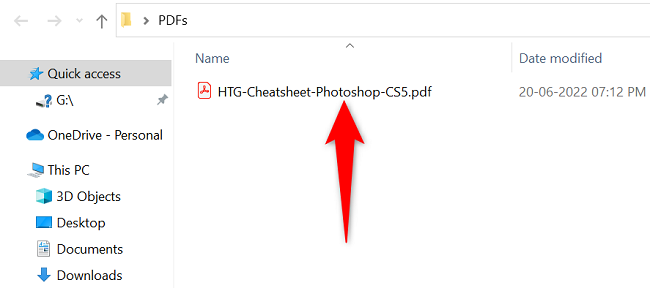PDF dahil çeşitli dosyaları Microsoft Word’da açabilirsiniz. Özel bir PDF okuyucu kullanmak istemiyorsanız, PDF dosyalarınızı görüntülemenin yanı sıra düzenlemek için bu kelime işlemci programını kullanın. Dosyalarınızı bu uygulamada başlatmanın iki farklı yolunu göstereceğiz.
PDF’lerinizi Word ile düzenlemek istiyorsanız, uygulamanın dosyalarınızın tüm orijinal biçimlendirmesini koruyamayabilir. Bunun nedeni, Word’ün PDF’nizi düzenlenebilir bir belgeye dönüştürmesidir, burada bazen biçimlendirme kaybolur.
Dosya Gezgini Kullanarak PDF’leri Word’de Açma
Word’de PDF dosyanıza erişmenin hızlı bir yolu, PDF’nizi Dosya Gezgini’nde bulup oradan açmaktır. Mac kullanıcısıysanız, bunu Finder’ı açıp PDF’nizi sağ tıklatarak ve Birlikte Aç > Word’ü seçerek yapabilirsiniz.
Bunu Windows’ta yapmak için önce bir Dosya Gezgini penceresi başlatın ve PDF’nizi bulun.
PDF’nizi sağ tıklayın ve açılan menüden Birlikte Aç > Başka Bir Uygulama Seç öğesini seçin.
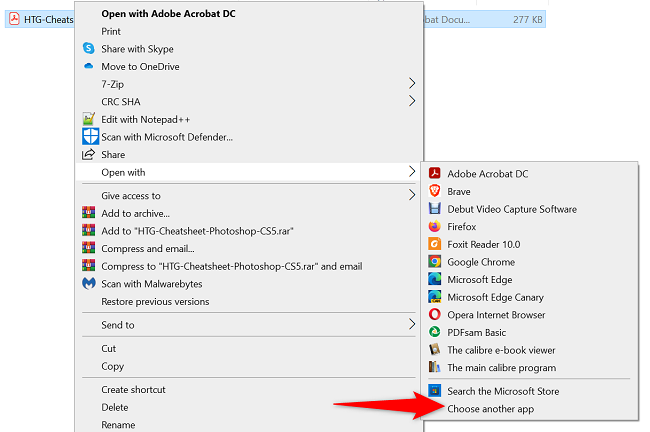
2 açık pdf başka bir uygulama
Uygulama listesinde, Word’ü seçin. Bu uygulamayı görmüyorsanız, “Diğer Uygulamalar“ı tıkladığınızda, yüklü tüm uygulamalarınızı göreceksiniz.
Word’ü seçtikten sonra, alttaki “Tamam” ı tıklayın.
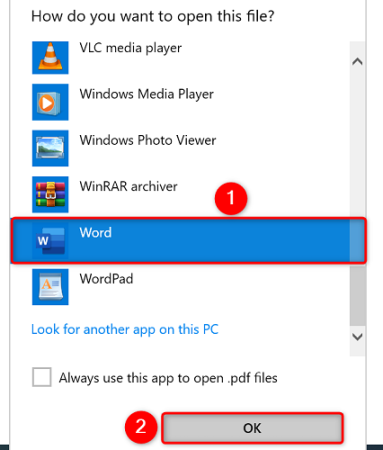
3 açık pdf microsoft word
PDF’niz Word’de açılır ve bir istem alırsınız. Bu bilgi istemi, Word’ün dosyanızı düzenlenebilir bir belgeye dönüştüreceğini ve bazı biçimlendirmeleri kaybedebileceğinizi söylüyor.
“Tamam“a tıklayarak devam edin.
İpucu: Gelecekte bu istemi almak istemiyorsanız, “Bu İletiyi Bir Daha Gösterme” seçeneğini etkinleştirin ve ardından “Tamam“ı tıklayın.

4 pdf uyarı kelimesi
Artık ekranınızda PDF dosyanızın içeriğini görebilirsiniz.
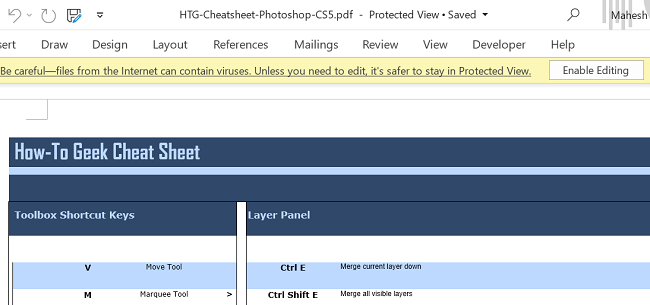
5 pdf kelime
Dosyanızda değişiklik yapmak istiyorsanız, dosyanızın içeriğinin en üstünde “Düzenlemeyi Etkinleştir“i tıklayın.
Ve Microsoft Word’ü bilgisayarınızda bir PDF okuyucu olarak bu şekilde kullanırsınız. çok faydalı!
Word Uygulamasından Bir PDF’ye Erişin
Halihazırda Word’deyseniz, bir PDF’yi açmak için uygulamadan çıkmanız gerekmez. Dosyanızı uygulama içerisinden başlatabilirsiniz.
Bunu yapmak için Word’ün sol üst köşesindeki “Dosya“yı tıklayın.
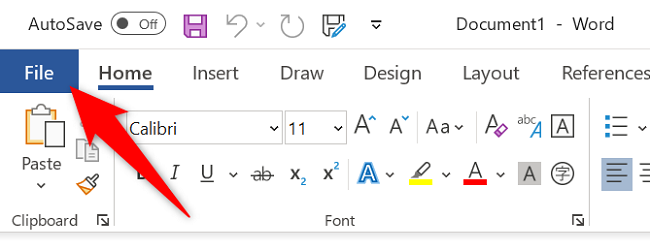
6 kelime dosya menüsü
Sol kenar çubuğundan “Aç”ı seçin.
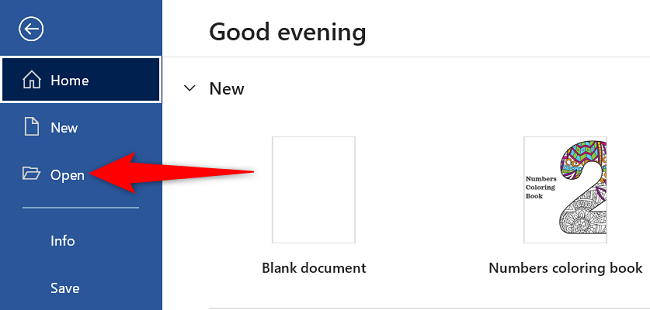
7 kelime açık menü
Orta çubukta, “Gözat” düğmesini tıklayın.
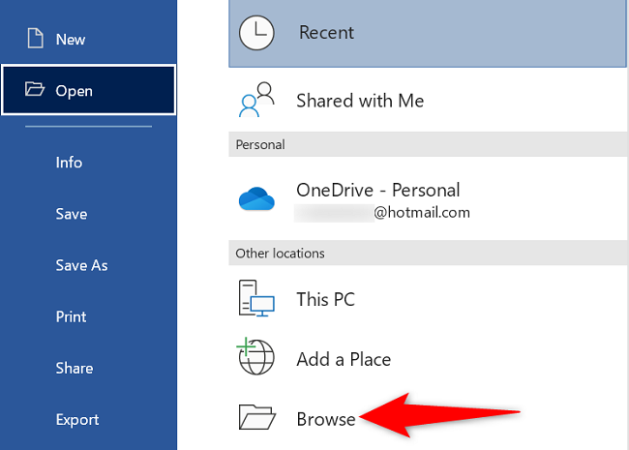
8 dosya kelimesini tarayın
Bilgisayarınızın standart “açık” penceresini görürsünüz. Burada PDF’nizi içeren klasörü açın ve PDF dosyasına çift tıklayın.
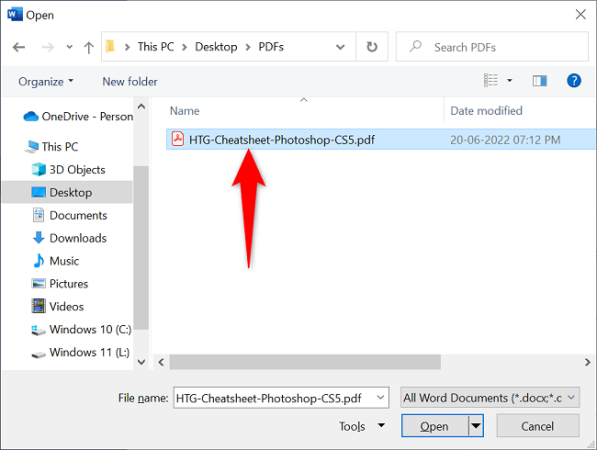
9 pdf dosyasını seçin
Word, PDF’nizin düzenlenebilir bir belgeye dönüştürüleceğini ve biçimlendirmesinin bir kısmını kaybedebileceğinizi söyleyen bir mesaj görüntüler. “Tamam”ı tıklayın.

10 pdf açık komut satırı
PDF’nizin içeriği artık ekranınızda gösteriliyor.
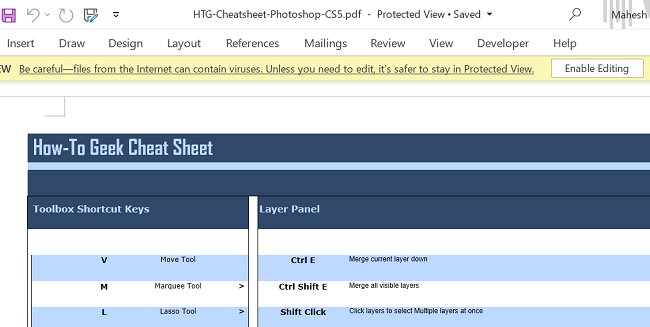
11 görünüm pdf kelime
Ve bu popüler kelime işlemci uygulamasında PDF’lere erişmek için hepsi bu kadar. Artık keyfini çıkarabilirsiniz!